목차
1. 동영상 음원 변환기 추천: Filmora
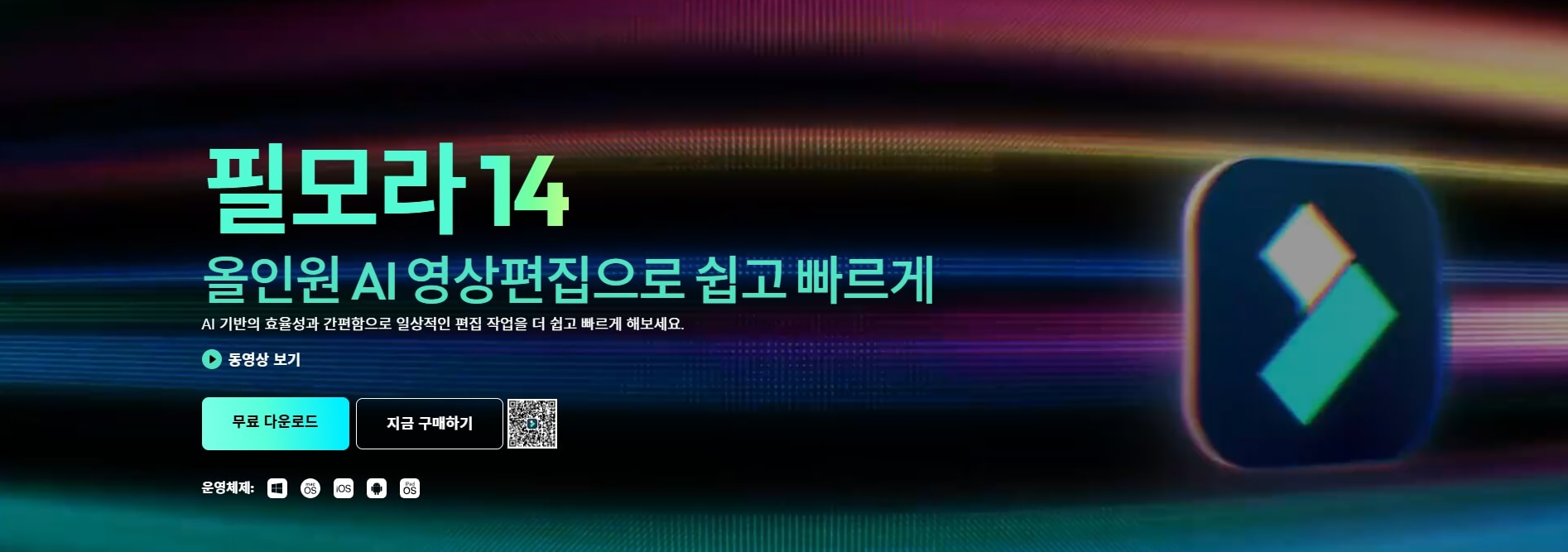
※ Filmora로 동영상 음원 변환하기: 간단한 사용법
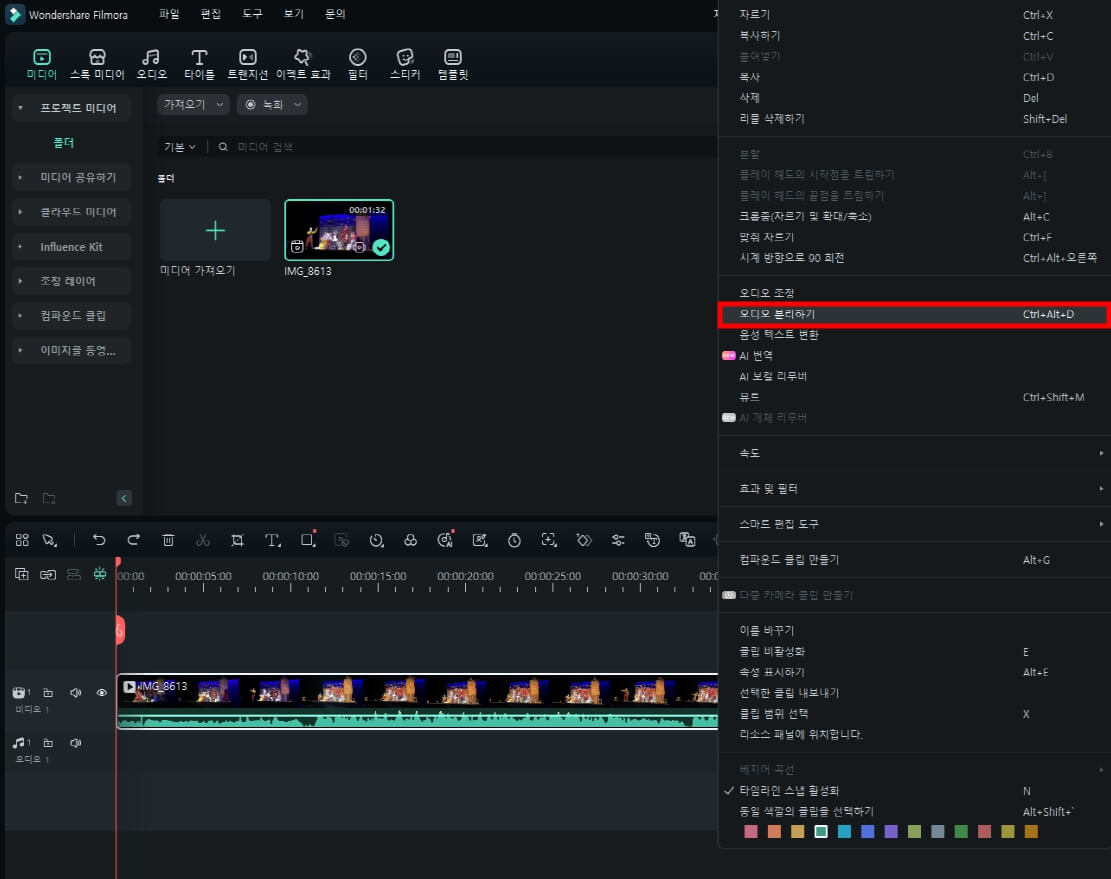
1단계Filmora 실행 및 새 프로젝트 열기
프로그램을 실행하고 새 프로젝트를 시작합니다.2단계동영상 파일 가져오기
상단 메뉴에서 파일 가져오기를 선택하거나 동영상 파일을 끌어다 놓아 프로젝트에 추가합니다.3단계타임라인에 동영상 추가
가져온 동영상을 하단 타임라인으로 드래그하여 편집 준비를 합니다.4단계오디오 추출 기능 사용
타임라인에서 동영상 파일을 우클릭한 뒤 오디오 분리를 선택합니다. 이렇게 하면 동영상과 음원이 분리되어 별도 트랙에 배치됩니다.5단계음원 저장
상단 메뉴의 내보내기 버튼을 클릭한 뒤 오디오 형식을 선택합니다. MP3, WAV 등 원하는 포맷을 지정한 후 파일 이름과 저장 위치를 설정합니다. 마지막으로 내보내기 버튼을 클릭하면 음원이 저장됩니다. 관련 기사: mp4를 mp3으로 변환하는 도구 10가지2. 동영상 음원 변환기 추천: 4K Video Downloader
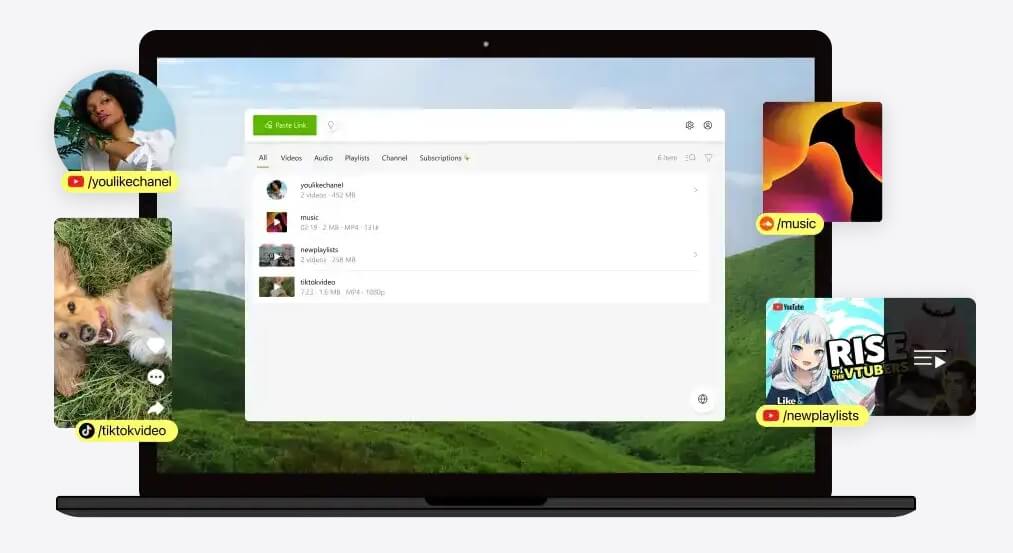
※ 4K Video Downloader로 동영상 음원 변환하기: 간단한 사용법
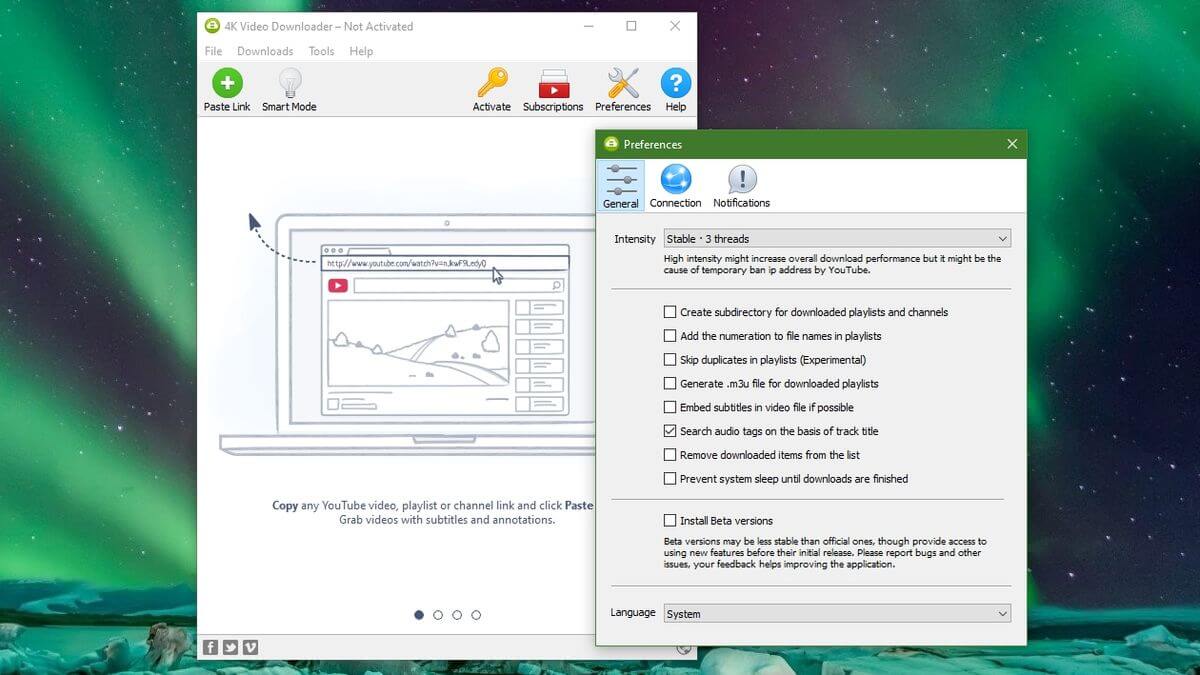
1단계동영상 URL 복사
유튜브나 원하는 플랫폼에서 음원 추출하려는 동영상의 URL을 복사합니다.2단계URL 붙여넣기
4K Video Downloader를 실행한 후, 상단의 링크 복사 및 붙여넣기 버튼을 클릭하여 복사한 URL을 붙여넣습니다.3단계음원 추출 옵션 선택
3. 팝업 창에서 오디오 추출 또는 오디오로 다운로드 옵션을 선택합니다. MP3, M4A, OGG 등의 파일 형식을 지정할 수 있습니다.4단계음질 설정
원하는 음질(고음질, 중간, 낮음)을 선택합니다. 고음질 설정 시 최대 320kbps까지 지원됩니다.5단계파일 저장 위치 설정
변환된 파일이 저장될 폴더를 지정한 후, 다운로드 버튼을 클릭합니다.3. 동영상 음원 변환기 추천: Uniconverter
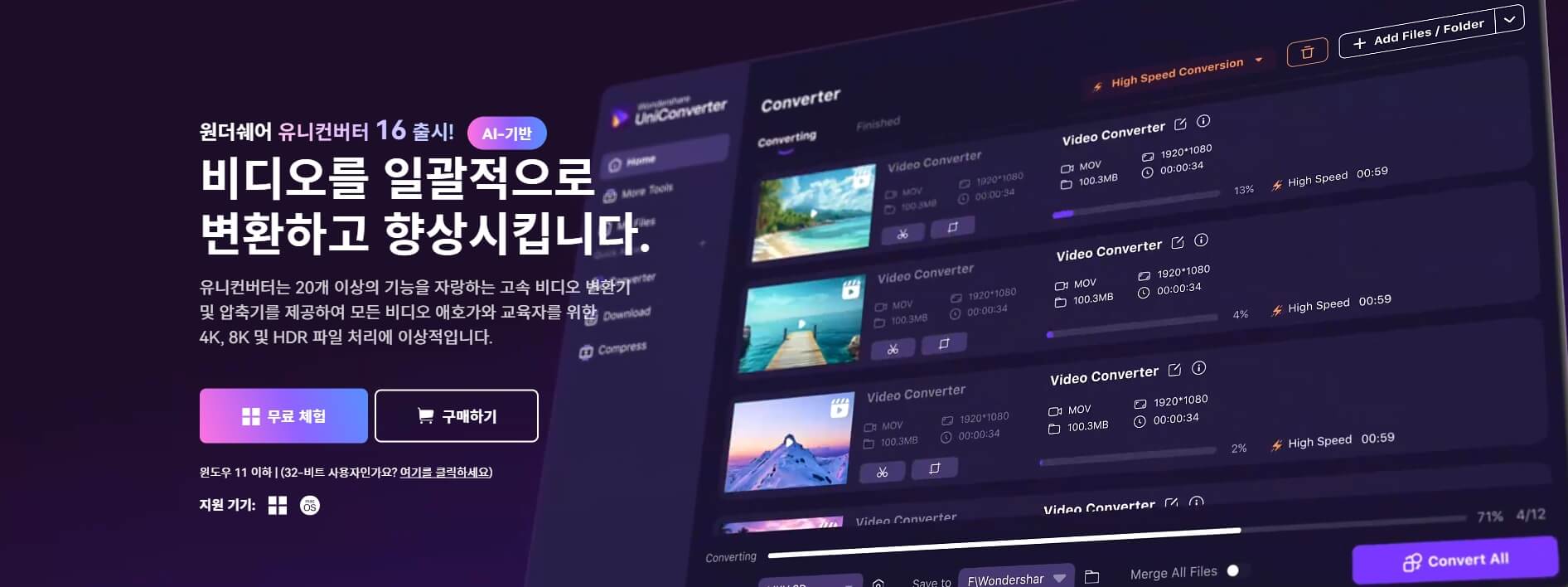
※ UniConverter로 동영상 음원 변환하기: 간단한 사용법
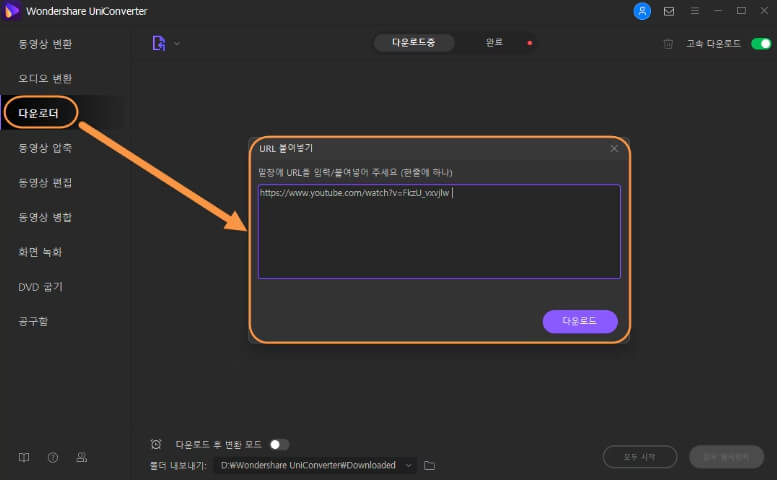
1단계유튜브 링크 복사
유튜브에서 음원을 추출하려는 동영상의 URL을 복사합니다.2단계링크 붙여넣기
UniConverter를 실행한 후, 상단 메뉴에서 다운로더 탭을 선택합니다. URL 붙여넣기 버튼을 클릭한 뒤 복사한 유튜브 링크를 입력합니다.3단계출력 형식 선택
팝업 창에서 오디오 형식만 다운로드 옵션을 선택합니다. MP3, M4A 등 원하는 파일 형식을 지정하고 음질을 설정합니다.4단계다운로드 시작
설정이 완료되면 다운로드 버튼을 클릭하여 음원 추출을 시작합니다. 다운로드 진행 상황은 프로그램 내에서 실시간으로 확인할 수 있습니다.5단계파일 저장 및 확인
다운로드가 완료되면 지정된 저장 폴더에서 음원 파일을 확인할 수 있습니다.[Tip] 동영상 음원 변환 관련 자주 묻는 질문
-
Q1: 동영상 음원을 변환하는 이유는 무엇인가요?
A: 동영상에서 음악, 팟캐스트, 강연 등 오디오만 필요할 때 음원을 추출하면 저장 공간을 절약하고, 원하는 오디오 콘텐츠를 더 편리하게 감상할 수 있습니다. -
Q2: 어떤 파일 형식으로 변환할 수 있나요?
A: 대부분의 동영상 음원 변환 프로그램은 MP3, M4A, AAC, WAV, OGG 등 다양한 오디오 포맷을 지원합니다.
-
Q3: 유튜브 동영상에서 음원을 추출하는 것이 합법인가요?
A: 개인적인 용도로 사용하는 경우 대부분 허용되지만, 상업적 목적으로 사용하는 것은 저작권 법에 위배될 수 있으니 주의해야 합니다.
-
Q4: 음질은 얼마나 유지되나요?
A: 변환 시 설정한 음질에 따라 다르며, 최대 320kbps까지 고음질로 변환 가능한 프로그램도 있습니다.
-
Q5: 변환 후 파일 크기는 얼마나 줄어드나요?
A: 동영상에 비해 음원 파일 크기는 훨씬 작아지며, 선택한 포맷과 음질에 따라 달라질 수 있습니다.




